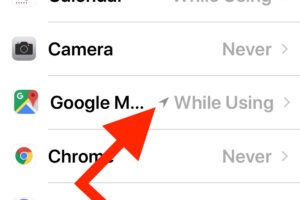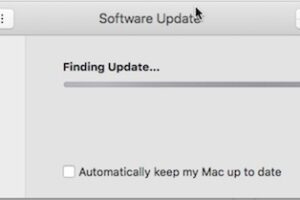Comment modifier le DNS à partir de la ligne de commande de Mac OS X
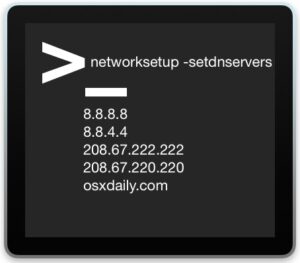 Les utilisateurs avancés de Mac peuvent trouver utile de savoir que les serveurs DNS sous OS X peuvent être configurés en ligne de commande, sans avoir à se tourner vers le panneau de configuration du réseau de préférences système. Bien que le panneau de contrôle du réseau des préférences système soit indéniablement l'approche la plus simple pour la plupart des utilisateurs de Mac, la méthode de la ligne de commande offre des avantages pour de nombreux cas d'utilisation, notamment pour le dépannage, les modifications temporaires du DNS et la gestion à distance avec ssh.
Les utilisateurs avancés de Mac peuvent trouver utile de savoir que les serveurs DNS sous OS X peuvent être configurés en ligne de commande, sans avoir à se tourner vers le panneau de configuration du réseau de préférences système. Bien que le panneau de contrôle du réseau des préférences système soit indéniablement l'approche la plus simple pour la plupart des utilisateurs de Mac, la méthode de la ligne de commande offre des avantages pour de nombreux cas d'utilisation, notamment pour le dépannage, les modifications temporaires du DNS et la gestion à distance avec ssh.
Pour modifier les paramètres DNS à partir de la ligne de commande d'OS X, vous utiliserez la commande toujours utile "networksetup". Bien que la configuration réseau ait de nombreuses utilisations avancées et complexes, le réglage du DNS est en fait assez facile.
Comment configurer les serveurs DNS à partir de la ligne de commande d'OS X avec la configuration du réseau
La commande de mise en réseau est disponible dans toutes les versions vaguement modernes des logiciels du système Mac. Vous utiliserez le drapeau -setdnsservers, le pointerez sur le service réseau, puis inclurez l'adresse IP du DNS, ce qui peut ressembler à ce qui suit :
networksetup -setdnsservers (Network Service) (DNS IP)
Par exemple, pour configurer un Mac avec wi-fi au DNS Google de 8.8.8.8, la syntaxe serait
networksetup -setdnsservers Wi-Fi 8.8.8.8
Vous pouvez définir plusieurs serveurs DNS si vous le souhaitez, ce qui permettra de se replier au cas où le premier ou le deuxième serveur serait inaccessible. Par exemple, OpenDNS pour les deux premiers serveurs DNS et Google DNS comme troisième solution de repli :
networksetup -setdnsservers Wi-Fi 208.67.222.222 208.67.220.220 8.8.8.8
Ce n'est qu'un exemple de serveurs DNS et pas nécessairement une recommandation universelle. Si vous cherchez à changer le vôtre, il vaut la peine de trouver le serveur DNS le plus rapide grâce à des applications comme NameBench, qui effectuent des tests de référence pour déterminer quel sera le DNS le plus rapide pour votre emplacement particulier.
Comment effacer tous les serveurs DNS avec la configuration du réseau
Ce n'est pas la même chose que de vider le cache DNS, cela supprime simplement tous les paramètres personnalisés existants du serveur DNS. Cela peut être utile si vous souhaitez revenir à un DNS fourni par DHCP à partir d'un routeur, d'un modem ou d'une situation similaire :
networksetup -setdnsservers Wi-Fi
Comme pour le réglage du DNS, la suppression du DNS peut nécessiter que vous vidiez les caches du DNS après avoir effectué des ajustements, selon ce que vous essayez de faire.
Vérification des paramètres DNS avec la configuration du réseau
Vous pouvez également vérifier les paramètres DNS existants en utilisant le drapeau -getdnsservers avec la configuration du réseau, ce qui vous permettra de connaître les paramètres DNS actuels, le cas échéant :
networksetup -getdnsservers Wi-Fi
8.8.8.8
La modification et la personnalisation du DNS peuvent avoir des objectifs très variés, allant de l'accélération des consultations à la recherche de serveurs plus fiables, en passant par le changement de fournisseur pour effectuer des consultations détaillées pendant la propagation, parmi bien d'autres situations.